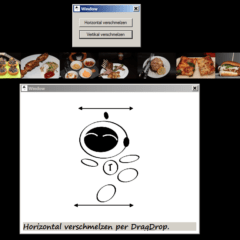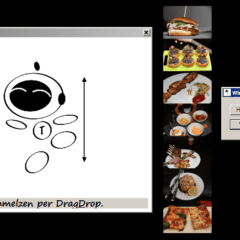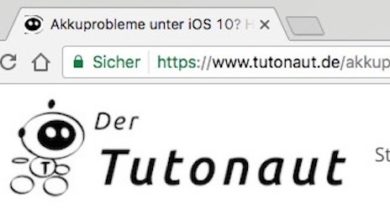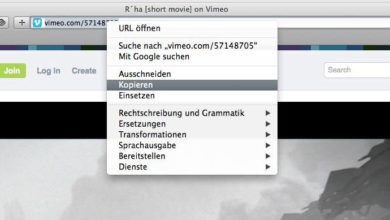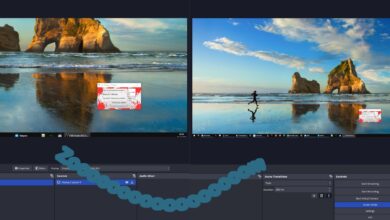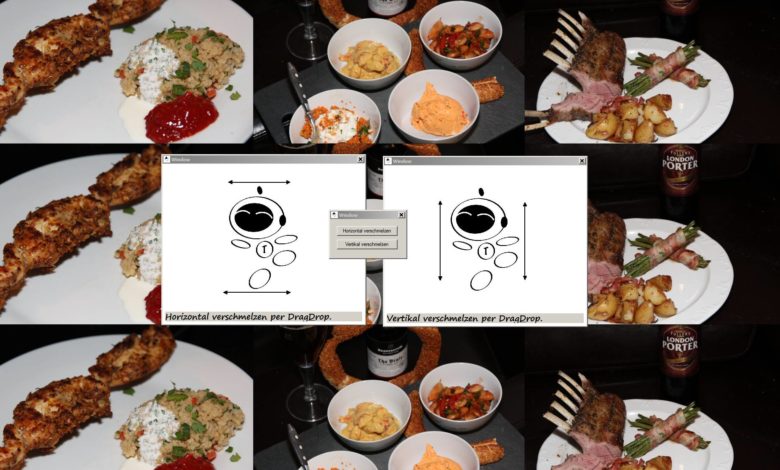
TutoTools: Bilder per Drag&Drop verschmelzen
Wenn Ihr Bilder verschmelzen wollt, gibt es dafür Dutzende umfangreicher Tools, wie zum Beispiel Gimp. Wenn es aber nicht umfangreich, sondern einfach und schnell gehen soll, können wir Euch mit dem minimalistischen TutoMerger helfen: Damit könnt Ihr Bilder horizontal und vertikal verschmelzen – und sonst gar nichts, das aber schnell. Nun, auf Wunsch könnt Ihr auch nach Belieben personalisieren …
Bilder verschmelzen
Die Funktionsweise vom TutoMerger* ist brutal simpel: Startet die Datei TutoMerger.exe, wählt aus und ob Ihr vertikal oder horizontal verschmelzen wollt – Ihr könnt auch beide Varianten öffnen.
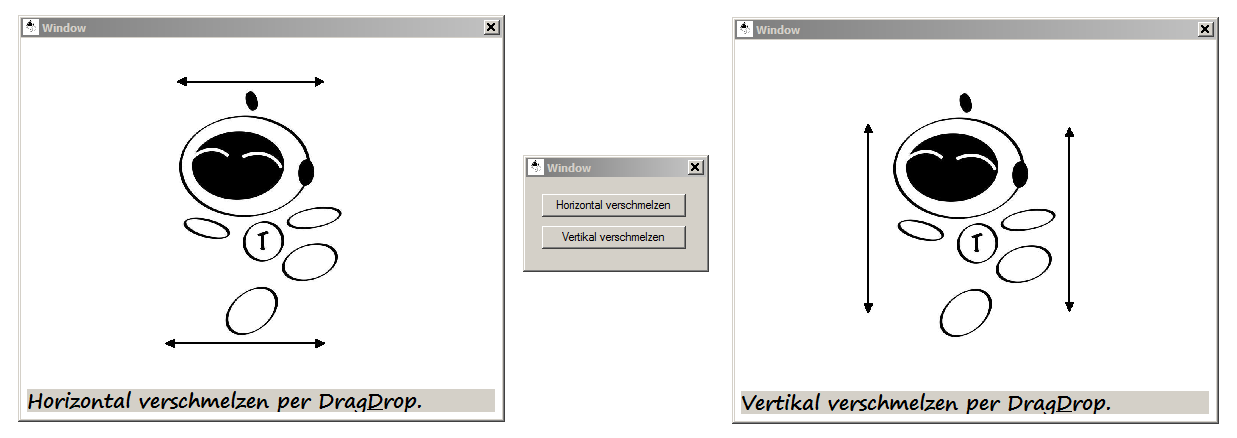
Nun zieht Ihr zwei oder mehr Bilder auf das TutoMerger-Fenster und prompt landet neues Bild im Ordner results im TutoMerger-Verzeichnis. Die Bilder werden mit einem minimalen schwarzen Rahmen umgeben und so leicht voneinander getrennt. Die Höhe des Bilds ergibt sich beim horizontalen Verschmelzen aus dem höchsten Einzelbild, da alle Bilder in ihrer Originalgröße verwendet werden. Beim vertikalen Verschmelzen ergibt sich entsprechend die Breite aus dem breitesten Bild. Die Reihenfolge ergibt sich aus dem Änderungsdatum der Dateien: Von links nach rechts beziehungsweise oben nach unten heißt das jeweils: von neu nach alt.
Interna und Anpassungen
Die Interna vom TutoMerger sind im Grunde nicht sonderlich kompliziert: Hinter den EXE-Dateien stecken AutoHotkey-Skripte, die für die Fenster sorgen und sobald Dateien auf die Fenster gezogen werden, startet ein Batch-Skript, das wiederum zwei ImageMagick-Tools (mogrify.exe und convert.exe im Verzeichnis „data“) startet, die die Dateien verschmelzen. Wie das Ganze im Detail funktioniert, haben wir früher schon mal in einem Artikel beschrieben. Statt der EXE-Dateien könnt Ihr TutoMerger auch über die AHK-Dateien starten, sofern AutoHotkey bei Euch installiert ist – das funktioniert exakt genauso. Letztlich könntet Ihr Dateien auch einfach auf Batch-Dateien ziehen und Euch die Fenster sparen – wie, seht Ihr hier. Vor allem aber könnt Ihr selbst Anpassungen vornehmen und Bilder beispielsweise mit weißen oder ganz ohne Rahmen verschmelzen – oder auch völlig andere Dinge hinzufügen, ImageMagick bietet weit mehr als diese zwei mitgelieferten Tools. Wenn Ihr ImageMagick auf Eurem System installiert, könnt Ihr all diese Tools auch ansprechen, ohne die EXE-Dateien extra in das TutoMerger-Verzeichnis zu werfen.

Wozu das Ganze? Die eigentliche Batch-Datei ist entstanden, weil ich ständig Smartphone-Screenshots nebeneinander brauche, weil sie als einzelne Hochkantbilder im Blog schrecklich aussehen – seitdem ziehe ich sie einfach auf eine Batch-Datei auf dem Desktop. Und damit das auch Dritte können, gibt es nun eben Fenster und AutoHotkey und ImageMagick müssen nicht erst installiert werden. Programmiertechnisch ist das wie immer der einfachste, nicht unbedingt der beste Weg – dafür würde es eines echten Programmierers oder zumindest deutlich mehr Aufwands bedürfen ;) Für mich funktioniert’s, wer mit unterschiedlichen Bildgrößen bauen will, dürfte eher nicht glücklich werden … Immerhin lassen sich die Funktionen Horizontal und Vertikal kombinieren, um riesiege Collagen binnen Sekunden zu bauen, ganz ohne Aufwand.
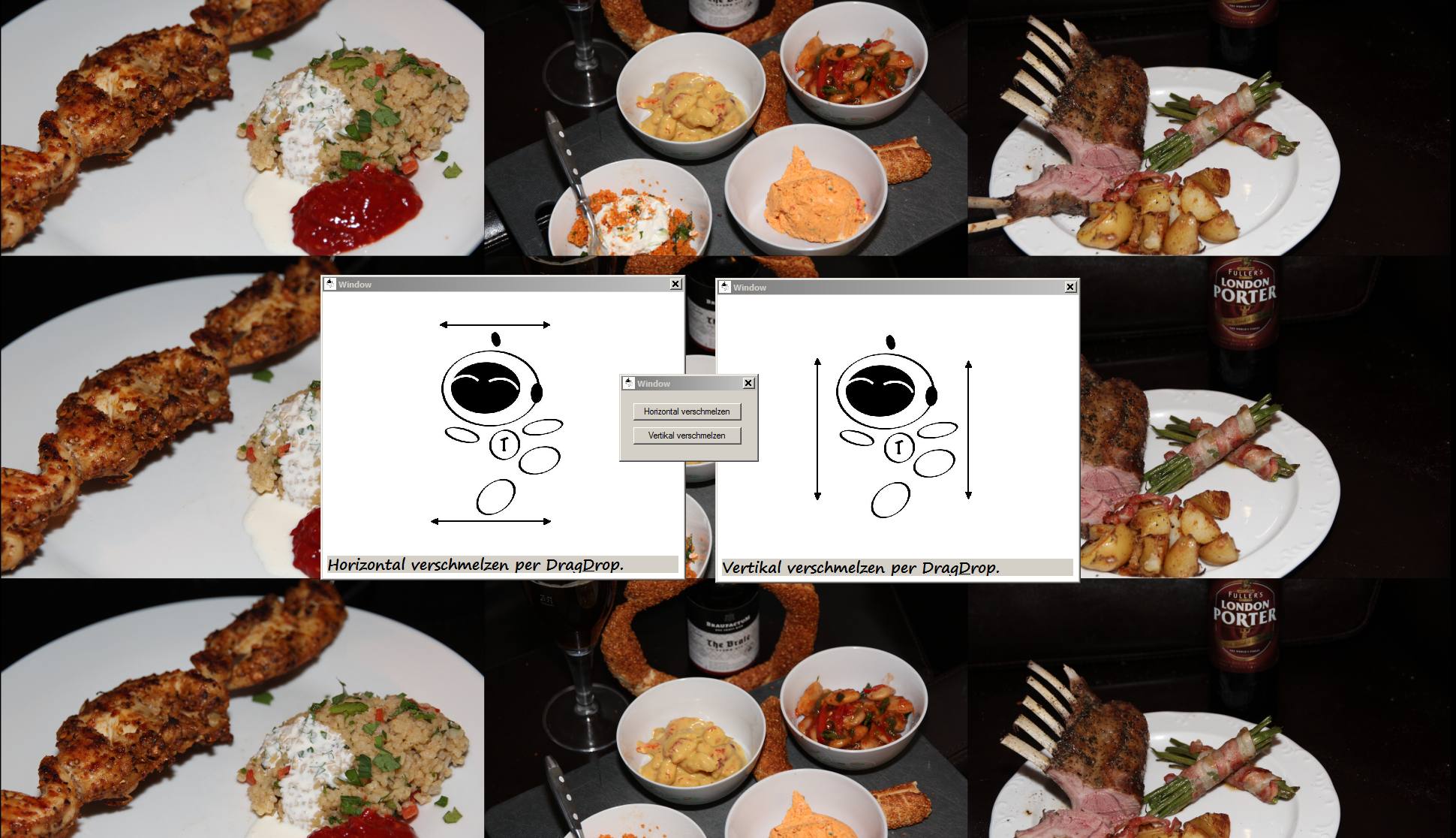
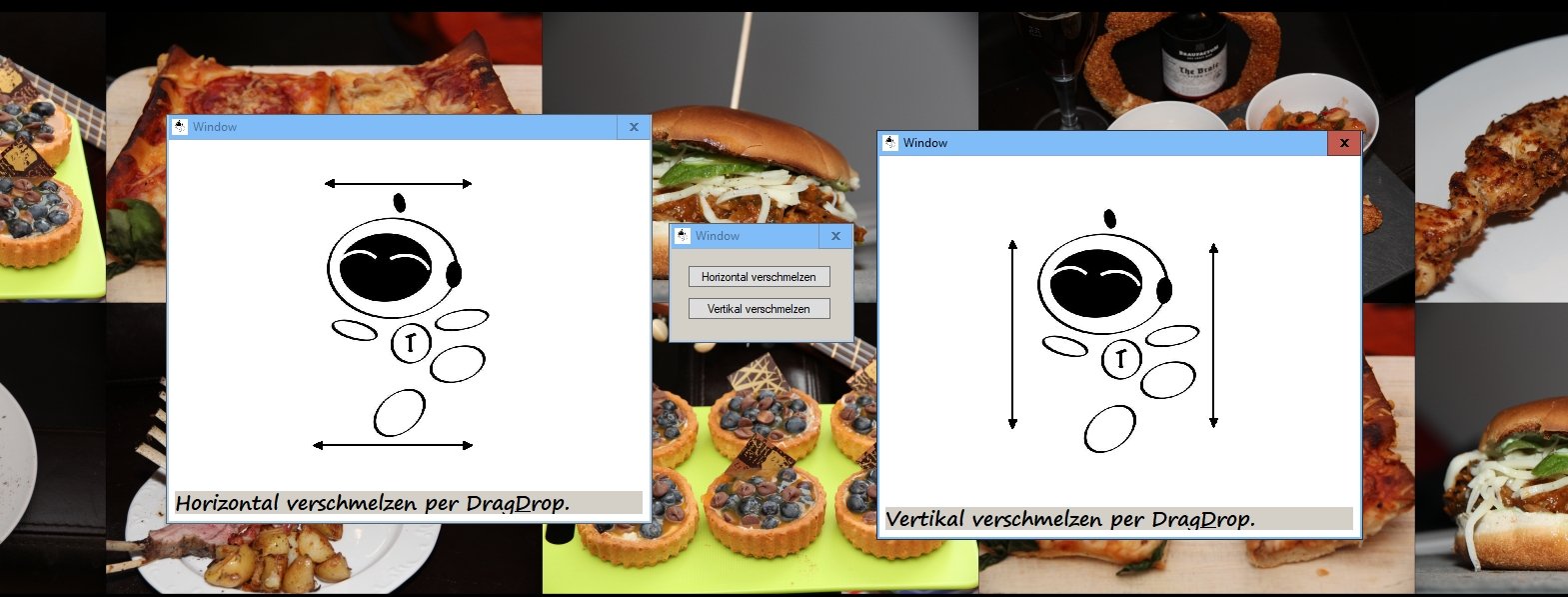
Viele weitere AutoHotkey-Spielereien findet Ihr hier.
*Version ist sehr beta: Hier läuft sie auf Win 7 und 10, in einer Win-10-VM nicht, weil die ImageMagick-Tools dort nicht laufen wollen. Darüber hinaus ist das Ding leider nicht quergetestet, weil sich meine beiden faulen Apple-Mit-Tutonauten kontinuierlich weigern, sich als Tester für meine Spielereien herzugeben … Woll?! Mal gucken, ob’s einer sieht ;)
P.S.: Ha – nun hat man sich doch erbarmt zu testen, und dort funktioniert’s auch in einer Win-10-VM!